
- •Оглавление
- •3.1.2.6. «Работа с текстовыми файлами в интерфейсе командной строки»
- •Часть 1. Графические текстовые редакторы.
- •Часть 2. Текстовые редакторы командной строки.
- •Часть 3. Работа с файлами конфигурации.
- •3.1.2.7. «Знакомство с оболочкой Linux»
- •Часть 1. Основные сведения об оболочке.
- •Часть 2. Копирование, удаление и перемещение файлов.
- •3.1.3.4. «Серверы Linux»
- •3.2.2.4. «Навигация в файловой системе Linux и настройка полномочий»
- •Часть 1. Изучение файловых систем Linux.
- •Часть 2. Разрешение для файлов.
- •Часть 3. Символические ссылки и другие специальные типы файлов.
3.1.2.7. «Знакомство с оболочкой Linux»
Цель работы:
Познакомиться управлением файлами и каталогами с помощью терминала командной строки, а также с элементами администрирования.
Ход работы:
Часть 1. Основные сведения об оболочке.
Шаг 1. Доступ к командной строке.
Выполните вход на ВМ CyberOps Workstation от имени пользователя analyst с паролем cyberops. В этой лабораторной работе в качестве примера учетной записи используется учетная запись analyst.
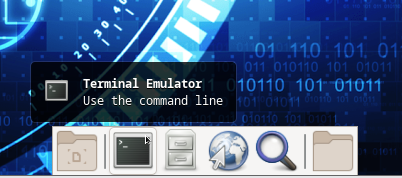 Для
получения доступа к командной строке
щелкните значок терминала на
док-панели в нижней части экрана
виртуальной машины. Откроется эмулятор
терминала (рис.27).
Для
получения доступа к командной строке
щелкните значок терминала на
док-панели в нижней части экрана
виртуальной машины. Откроется эмулятор
терминала (рис.27).
Рисунок 27 – Терминал
Шаг 2. Отображение страниц справки из командной строки.
Для того чтобы узнать больше о странице man (рис.28).
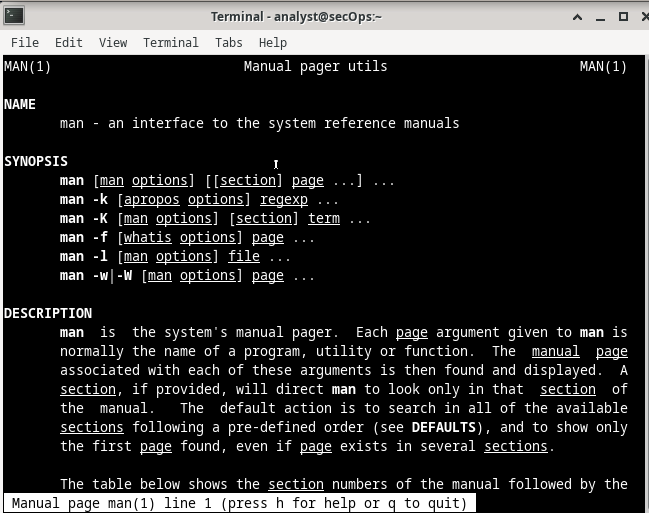
Рисунок 28 – Дополнительна информация о man
Назовите несколько разделов на странице man. Name, Synopsis, Description, Options и т.д.
Введите q для выхода из страницы man.
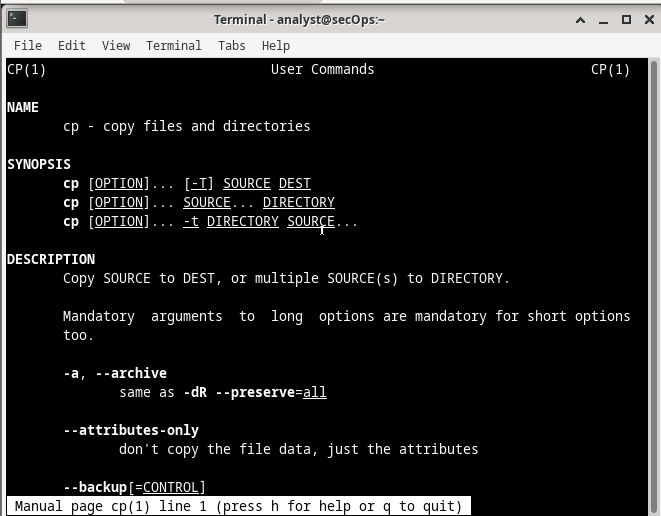 С
помощью команды
man можно
больше узнать о команде cp
(рис.29).
С
помощью команды
man можно
больше узнать о команде cp
(рис.29).
Рисунок 29 – Дополнительна информация о cp
Каково назначение команды cp? Копирование файлов и директорий
Какая команда поможет получить более подробные сведения о команде pwd? man pwd
Какую функцию выполняет команда pwd? Выводит текущую рабочую директорию
Шаг 3. Создание и изменение каталогов.
В
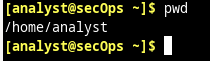 ведите
в командную строку pwd (рис.30).
ведите
в командную строку pwd (рис.30).
Рисунок 30 – Команда pwd
Какой каталог является текущим? /home/analyst
В
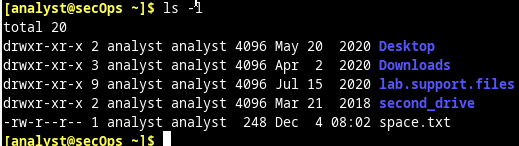 ведите
ls -l в командной строке, чтобы вывести
список файлов и папок в текущем
каталоге. Параметр -l отображает размер
файла, разрешения, владельца, дату
создания и другие данные (рис.31).
ведите
ls -l в командной строке, чтобы вывести
список файлов и папок в текущем
каталоге. Параметр -l отображает размер
файла, разрешения, владельца, дату
создания и другие данные (рис.31).
Рисунок 31 – Просмотр файлов и директорий
В текущем каталоге выполните команду mkdir, чтобы создать три новые папки: cyops_folder1, cyops_folder2 и cyops_folder3. Введите mkdir cyops_folder1 и нажмите клавишу ВВОД. Повторите те же действия для создания папок cyops_folder2 и cyops_folder3 (рис.32).

Рисунок 32 – Создание новых директорий
Введите ls -l, чтобы проверить, что папки были созданы (рис.33).
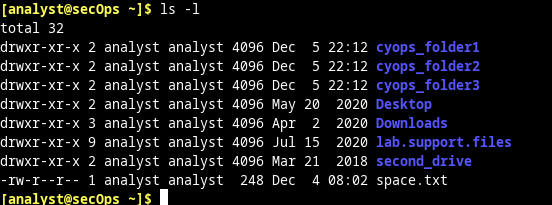
Рисунок 33 – Успешное создание новых каталогов
В
 ведите
в командной строке cd
/home/analyst/cyops_folder3 и нажмите клавишу
ВВОД (рис.34).
ведите
в командной строке cd
/home/analyst/cyops_folder3 и нажмите клавишу
ВВОД (рис.34).
Рисунок 34 – Открытие каталога cyops_folder3
В какой папке вы сейчас находитесь? /home/analyst/cyops_folder3
Введите команду cd ~ и опишите, что происходит. Перешли в домашний каталог
С помощью команды mkdir создайте новую папку с именем cyops_folder4 в папке cyops_folder3 (рис.35).
![]()
Рисунок 35 – Создание каталога cyops_folder4
С
 помощью команды ls -l убедитесь, что
папка создана (рис.36).
помощью команды ls -l убедитесь, что
папка создана (рис.36).
Рисунок 36 – Просмотр содержимого cyops_folder3
Измените текущий каталог на /home/analyst/cyops_folder3 (рис.37).
![]()
Рисунок 37 – Изменение текущего каталога
И
 зменив
текущий каталог на .., мы увидим, что
перешли на один уровень вверх. Этот
каталог также называется родительским.
Введите cd .. (рис.38).
зменив
текущий каталог на .., мы увидим, что
перешли на один уровень вверх. Этот
каталог также называется родительским.
Введите cd .. (рис.38).
Рисунок 38 – Переход в родительский каталог
Шаг 4. Перенаправление вывода.
С
 помощью команды echo выведите
сообщение. Так как вывод не определен,
команда echo выводит в текущее окно
терминала (рис.39).
помощью команды echo выведите
сообщение. Так как вывод не определен,
команда echo выводит в текущее окно
терминала (рис.39).
Рисунок 39 – Вывод сообщения
С помощью оператора > выполните переопределение вывода команды echo в текстовый файл (рис.40).
![]()
Рисунок 40 – Переопределение сообщения в текстовый файл
Обратите внимание, что, несмотря на то что файл some_text_file.txt не существовал, он создался автоматически для сохранения вывода команды echo. С помощью команды ls -l проверьте, создался ли этот файл (рис.41).
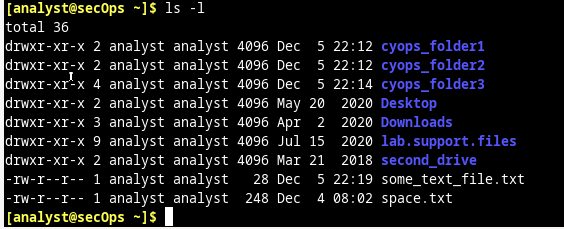
Рисунок 41 – Новый текстовый файл
С
 помощью команды cat выведите содержимое
текстового файла some_text_file.txt (рис.42).
помощью команды cat выведите содержимое
текстового файла some_text_file.txt (рис.42).
Рисунок 42 – Содержимое созданного текстового файла
Шаг 5. Перенаправление с добавлением в текстовый файл.
Как и оператор >, оператор >> перенаправляет вывод в файл. Разница заключается в том, что >> добавляет данные в конец файла, сохраняя его текущее содержимое неизменным (рис.43).
![]()
Рисунок 43 – Добавление в созданный ранее файл
С
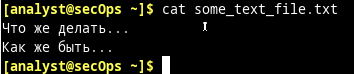 помощью команды cat снова выведите
содержимое текстового файла
some_text_file.txt (рис.44).
помощью команды cat снова выведите
содержимое текстового файла
some_text_file.txt (рис.44).
Рисунок 44 – Просмотр содержимого файла
